win10没有realtek高清晰音频管理器怎么办?win10没有realtek高清晰音频管理器的解决方法
win10没有realtek高清晰音频管理器怎么办?下面小编就分享了win10没有realtek高清晰音频管理器的解决方法,一起跟着小编来看看吧,相信对大家会有帮助。
win10没有realtek高清晰音频管理器怎么办?win10没有realtek高清晰音频管理器的解决方法
方法一
1、首先点击左下角开始,点击“命令提示符(管理员)”,如图所示。
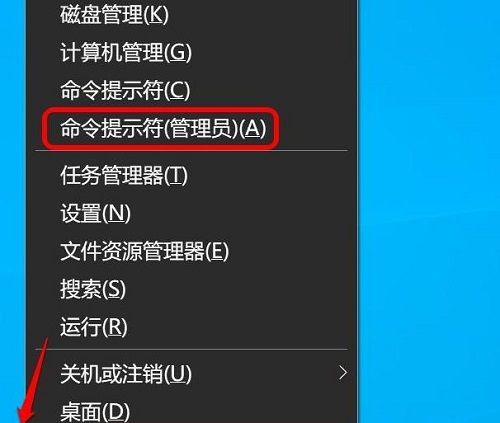
2、然后输入代码“sfc /scannow”,如图所示。
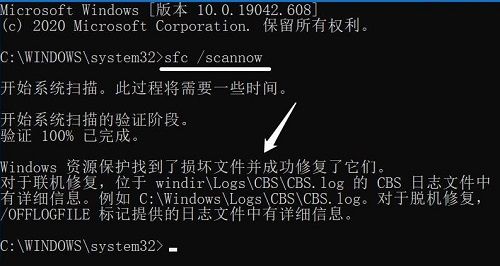
3、使用命令“DISM.exe /Online /Cleanup-image /Restorehealth”,把系统映像文件中与官方文件不相同的文件还原成官方系统的源文件,如图所示。
如果还是没有Realtek高清晰音频管理器,则复制 DISM.exe /Online /Cleanup-image /Restorehealth命令,按下回车运行。
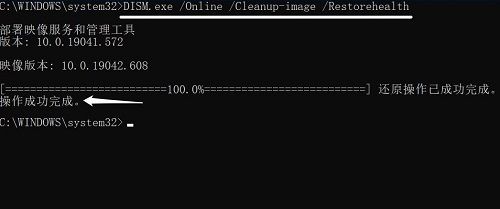
方法二
1、按下快捷键“win+r”打开运行,输入“C:Program FilesRealtekAudioHDA”,如图所示。
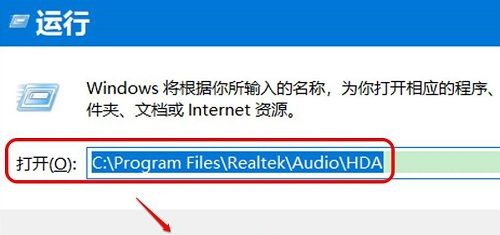
2、然后打开hda,双击打开“RtlUpd64.exe 文件”,在“用户账户控制”对话框中点击“是”,如图所示。
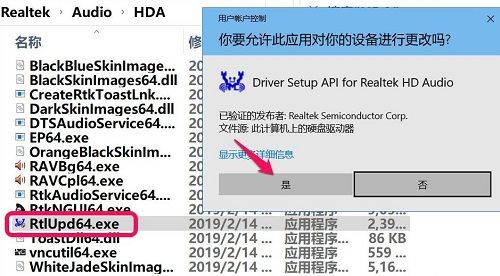
3、最后就可以看到,成功添加了,如图所示。
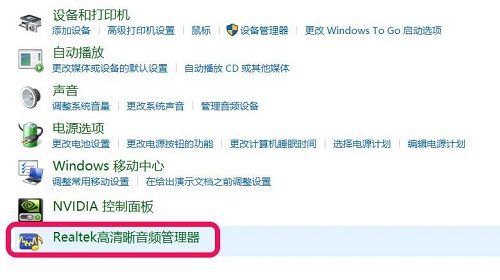










 苏公网安备32032202000432
苏公网安备32032202000432